Xbox 360 Hata Kodları ve Çözüm Rehberi
MsXLabs.org
Durum kodu: 80070570, 80073302 veya 80070194
Durum kodlarını onarmak için, bekleyen indirme işlemlerini iptal edin, kısmen tamamlanmış indirmeleri silin ve içeriği yeniden indirmeyi deneyin. Şu şekilde yapılır:
1. Adım: Tüm indirme işlemlerini iptal edin
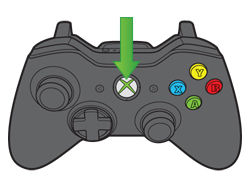
2. Adım: Kısmen tamamlanmış indirme işlemlerini iptal edin
İndirme geçmişini kullanarak içeriği yeniden indirmeyi deneyin. Şu şekilde yapılır:
Durum kodu: 80070185, 8007019c veya 8007274c
Bu hata kodlarından önce şu mesaj yer alır:
Bazı Xbox LIVE içerikleri geçici bir süre için kullanılamıyor. Yine de profilinize erişebilir, diğer oyuncularla iletişim kurabilir ve çevrimiçi oyun oynayabilirsiniz.
Bu sorunu gidermek için, aşağıdaki çözümleri deneyin:
Çözüm 1: İçeriği yeniden indirme
İndirme geçmişini kullanarak içeriği yeniden indirmeyi deneyin. Şu şekilde yapılır:
Çözüm 2: Ağ bant genişliğinizi en üst düzeye çıkarın
Xbox LIVE'dan içerik indirirken, evinizdeki diğer bilgisayarların dosya indirmediğinden veya aktarmadığından emin olun. Evinizde birileri Internet'e gözatarken, konsolunuza gidiyor olabilen ağ bant genişliğini kullanırlar.
Not: Bant genişliği, Internet bağlantınız üzerinden aktarılan bilgi miktarıdır.
Geçici olarak bağlantınızı kesmeyi veya ev ağınıza bağlı olan aygıtları kapatmayı da deneyebilirsiniz.
Ağ bant genişliğinizi en üst düzeye çıkardıktan sonra, içeriği yeniden indirmeyi deneyin. İndirme yeniden başarısız olursa, sonraki çözümü deneyin.
Çözüm 3: Günün farklı bir saatinde indirin
Bazı ISS'ler, kullanımın en yoğun olduğu saatlerde büyük indirmeleri engeller veya sınırlandırırlar. Bir ISS bir bağlantıyı belirli bir süreden sonra "sıfırlarsa" veya indirmelerin boyutunu sınırlandırırsa, bir hata mesajı alırsınız.
Konut Internet ağları genellikle insanların evde olduğu akşam saatlerinde en yoğundur. En iyi Internet bağlantı hızını gündüz saatlerinde elde edebilirsiniz. İçerik indirme sorunları yaşıyorsanız, indirme boyutunu, hızını veya indirilebilecek içerik miktarını kısıtlayıp kısıtlamadıklarını belirlemek için ISS'nize başvurun.
İçeriği günün farklı bir saatinde indirmeyi deniyorsanız ve yine de başarısız oluyorsa, sonraki çözümü deneyin.
Çözüm 4: Ağ bağlantı noktalarını açın
Güvenlik duvarı ya da yönlendiriciniz varsa Xbox 360 konsolunuzun Xbox LIVE ile iletişim kurması için bir yapılandırma değişikliği yapmanız gerekebilir. Bu yapılandırma değişikliğine bazen "bağlantı noktalarının açılması" ya da "bağlantı noktalarının yönlendirilmesi" adı verilir.
Xbox LIVE için hangi ağ bağlantı noktalarının kullanıldığını öğrenmek için bkz. Xbox LIVE tarafından kullanılan ağ bağlantı noktaları.
Ağ bağlantı noktalarını açma gibi bir seçeneğiniz yoksa, yönlendirici veya ağ geçidi aracılığıyla değil, modem bağlantısını kullanarak Xbox LIVE'a bağlanmayı deneyebilirsiniz. Ağ kablosunun bir ucunu Xbox 360 konsolun arkasına ve diğer ucunu da modeminize takın; bu durumda, yönlendirici ya da ağ geçidi gibi ağ aygıtları atlanır.
Durum kodu: 80070017
Bu sorunu gidermek için, aşağıdaki çözümleri deneyin:
Çözüm 1: Tamamlanmamış indirmeleri silin ve ön belleği temizleyin
Bu sorunu çözmek için tamamlanmamış indirmeleri ve geçici dosyaları silin, ardından içeriği yeniden indirin. Şu şekilde yapılır:
Çözüm 2: Farklı bir depolama cihazına indirmeyi deneyin
Öğeyi farklı bir depolama cihazına indirin (örneğin farklı bir sabit sürücü, hafıza birimi ya da USB belleğe).
Öğeyi hala indiremiyorsanız, sonraki çözümü deneyin.
Çözüm 3: Ağ bant genişliğinizi en üst düzeye çıkarın
Xbox LIVE'dan içerik indirirken, evinizdeki diğer bilgisayarların dosya indirmediğinden veya aktarmadığından emin olun. Evinizde birileri Internet'e gözatarken, konsolunuza gidiyor olabilen ağ bant genişliğini kullanırlar.
Not: Bant genişliği, Internet bağlantınız üzerinden aktarılan bilgi miktarıdır.
Geçici olarak bağlantınızı kesmeyi veya ev ağınıza bağlı olan aygıtları kapatmayı da deneyebilirsiniz.
Ağ bant genişliğinizi en üst düzeye çıkardıktan sonra, içeriği yeniden indirmeyi deneyin. İndirme yeniden başarısız olursa, sonraki çözümü deneyin.
Çözüm 4: Oyunu kaldırın ve yeniden yükleyin
Bir oyun için yeni bir içerik indirmeye çalışıyorsanız yeni içeriği indirmeye çalıştığınız oyunu silip yeniden kurduktan sonra içeriği tekrar indirmeye çalışarak bu sorunu çözebilirsiniz.
Not: Oyunu sildiğinizde, hem oyun hem de kaydedilmiş oyunlar silinir. Oyunun kendisini silmeden önce, kaydedilmiş oyunlarınızı bir USB flash sürücüsüne kopyalamanızı öneririz. Bu şekilde, oyunu silip yeniden yükledikten sonra, kaydedilmiş oyun bilgilerinizi konsolunuza geri kopyalayabilirsiniz. Başka bir depolama cihazına içerik kopyalama hakkında bilgi için bkz. Xbox 360 içeriğini kopyalama, taşıma ya da silme.
Bir oyunu silip yeniden yüklemek için
MsXLabs.org
Sponsorlu Bağlantılar
Durum kodu: 80070570, 80073302 veya 80070194
Durum kodlarını onarmak için, bekleyen indirme işlemlerini iptal edin, kısmen tamamlanmış indirmeleri silin ve içeriği yeniden indirmeyi deneyin. Şu şekilde yapılır:
1. Adım: Tüm indirme işlemlerini iptal edin
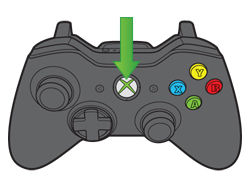
1. Kumandanızdaki Kılavuz düğmesine basın.
2. Oyunlar ve Uygulamalar'a gidin.
3. Devam Eden İndirme İşlemleri'ni seçin.
4. Tümünü İptal Et'i seçin.
2. Adım: Kısmen tamamlanmış indirme işlemlerini iptal edin
- Konsolunuzda Ayarlar öğesine gidin ve ardından Sistem öğesini seçin.
- Depolama'yı seçin ve ardından depolama cihazınızı seçin.
- İndirmeye çalıştığınız içerik tipini seçin.
- İndirmeye çalıştığınız öğeyi bulun.
- Öğe listelenmekteyse, öğeyi seçin ve ardından Sil'i seçin.
İndirme geçmişini kullanarak içeriği yeniden indirmeyi deneyin. Şu şekilde yapılır:
- Konsolunuzda Xbox LIVE oturumu açın.
- Ayarlar'a gidin ve ardından Hesap öğesini seçin.
- İndirme Geçmişi'ni seçin.
- İndirme geçmişinize göz atın. Öğeyi seçin ve ardından öğeyi yeniden indirmek için ekranda görüntülenen yönergeleri izleyin.
Durum kodu: 80070185, 8007019c veya 8007274c
Bu hata kodlarından önce şu mesaj yer alır:
Bazı Xbox LIVE içerikleri geçici bir süre için kullanılamıyor. Yine de profilinize erişebilir, diğer oyuncularla iletişim kurabilir ve çevrimiçi oyun oynayabilirsiniz.
Bu sorunu gidermek için, aşağıdaki çözümleri deneyin:
Çözüm 1: İçeriği yeniden indirme
İndirme geçmişini kullanarak içeriği yeniden indirmeyi deneyin. Şu şekilde yapılır:
- Konsolunuzda Xbox LIVE oturumu açın.
- Ayarlar'a gidin ve ardından Hesap öğesini seçin.
- İndirme Geçmişi'ni seçin.
- İndirme geçmişinize göz atın. Öğeyi seçin ve ardından öğeyi yeniden indirmek için ekranda görüntülenen yönergeleri izleyin.
Çözüm 2: Ağ bant genişliğinizi en üst düzeye çıkarın
Xbox LIVE'dan içerik indirirken, evinizdeki diğer bilgisayarların dosya indirmediğinden veya aktarmadığından emin olun. Evinizde birileri Internet'e gözatarken, konsolunuza gidiyor olabilen ağ bant genişliğini kullanırlar.
Not: Bant genişliği, Internet bağlantınız üzerinden aktarılan bilgi miktarıdır.
Geçici olarak bağlantınızı kesmeyi veya ev ağınıza bağlı olan aygıtları kapatmayı da deneyebilirsiniz.
Ağ bant genişliğinizi en üst düzeye çıkardıktan sonra, içeriği yeniden indirmeyi deneyin. İndirme yeniden başarısız olursa, sonraki çözümü deneyin.
Çözüm 3: Günün farklı bir saatinde indirin
Bazı ISS'ler, kullanımın en yoğun olduğu saatlerde büyük indirmeleri engeller veya sınırlandırırlar. Bir ISS bir bağlantıyı belirli bir süreden sonra "sıfırlarsa" veya indirmelerin boyutunu sınırlandırırsa, bir hata mesajı alırsınız.
Konut Internet ağları genellikle insanların evde olduğu akşam saatlerinde en yoğundur. En iyi Internet bağlantı hızını gündüz saatlerinde elde edebilirsiniz. İçerik indirme sorunları yaşıyorsanız, indirme boyutunu, hızını veya indirilebilecek içerik miktarını kısıtlayıp kısıtlamadıklarını belirlemek için ISS'nize başvurun.
İçeriği günün farklı bir saatinde indirmeyi deniyorsanız ve yine de başarısız oluyorsa, sonraki çözümü deneyin.
Çözüm 4: Ağ bağlantı noktalarını açın
Güvenlik duvarı ya da yönlendiriciniz varsa Xbox 360 konsolunuzun Xbox LIVE ile iletişim kurması için bir yapılandırma değişikliği yapmanız gerekebilir. Bu yapılandırma değişikliğine bazen "bağlantı noktalarının açılması" ya da "bağlantı noktalarının yönlendirilmesi" adı verilir.
Xbox LIVE için hangi ağ bağlantı noktalarının kullanıldığını öğrenmek için bkz. Xbox LIVE tarafından kullanılan ağ bağlantı noktaları.
Ağ bağlantı noktalarını açma gibi bir seçeneğiniz yoksa, yönlendirici veya ağ geçidi aracılığıyla değil, modem bağlantısını kullanarak Xbox LIVE'a bağlanmayı deneyebilirsiniz. Ağ kablosunun bir ucunu Xbox 360 konsolun arkasına ve diğer ucunu da modeminize takın; bu durumda, yönlendirici ya da ağ geçidi gibi ağ aygıtları atlanır.
Durum kodu: 80070017
Bu sorunu gidermek için, aşağıdaki çözümleri deneyin:
Çözüm 1: Tamamlanmamış indirmeleri silin ve ön belleği temizleyin
Bu sorunu çözmek için tamamlanmamış indirmeleri ve geçici dosyaları silin, ardından içeriği yeniden indirin. Şu şekilde yapılır:
- Konsolunuzda Ayarlar öğesine gidin ve ardından Sistem öğesini seçin.
- Depolama'yı seçin ve ardından depolama cihazınızı seçin.
- İndirmeye çalıştığınız içerik tipini seçin.
- İndirmeye çalıştığınız öğeyi bulun.
- Sarı uyarı simgesi bulunan öğeyi silin. Bu sarı simge, tamamlanmamış veya bozuk indirmeleri gösterir.
- Xbox 360 sistem önbelleğinizi temizleyin.
- Konsolunuzda Xbox LIVE oturumu açın.
- Ayarlar'a gidin ve ardından Hesap öğesini seçin.
- İndirme Geçmişi'ni seçin.
- Öğeyi seçin ve ardından Yeniden İndir'i seçin.
Çözüm 2: Farklı bir depolama cihazına indirmeyi deneyin
Öğeyi farklı bir depolama cihazına indirin (örneğin farklı bir sabit sürücü, hafıza birimi ya da USB belleğe).
Öğeyi hala indiremiyorsanız, sonraki çözümü deneyin.
Çözüm 3: Ağ bant genişliğinizi en üst düzeye çıkarın
Xbox LIVE'dan içerik indirirken, evinizdeki diğer bilgisayarların dosya indirmediğinden veya aktarmadığından emin olun. Evinizde birileri Internet'e gözatarken, konsolunuza gidiyor olabilen ağ bant genişliğini kullanırlar.
Not: Bant genişliği, Internet bağlantınız üzerinden aktarılan bilgi miktarıdır.
Geçici olarak bağlantınızı kesmeyi veya ev ağınıza bağlı olan aygıtları kapatmayı da deneyebilirsiniz.
Ağ bant genişliğinizi en üst düzeye çıkardıktan sonra, içeriği yeniden indirmeyi deneyin. İndirme yeniden başarısız olursa, sonraki çözümü deneyin.
Çözüm 4: Oyunu kaldırın ve yeniden yükleyin
Bir oyun için yeni bir içerik indirmeye çalışıyorsanız yeni içeriği indirmeye çalıştığınız oyunu silip yeniden kurduktan sonra içeriği tekrar indirmeye çalışarak bu sorunu çözebilirsiniz.
Not: Oyunu sildiğinizde, hem oyun hem de kaydedilmiş oyunlar silinir. Oyunun kendisini silmeden önce, kaydedilmiş oyunlarınızı bir USB flash sürücüsüne kopyalamanızı öneririz. Bu şekilde, oyunu silip yeniden yükledikten sonra, kaydedilmiş oyun bilgilerinizi konsolunuza geri kopyalayabilirsiniz. Başka bir depolama cihazına içerik kopyalama hakkında bilgi için bkz. Xbox 360 içeriğini kopyalama, taşıma ya da silme.
Bir oyunu silip yeniden yüklemek için
- Konsolunuzda Xbox LIVE oyuncu etiketiniz ile oturum açın.
- Ayarlarım seçeneğine gidin ve ardından Sistem öğesini seçin.
- Depolama'yı seçin ve ardından depolama cihazınızı seçin.
- Birincil bellek cihazınızı seçin (genellikle bir sabit sürücüdür).
- Oyunlar ve Uygulamalar'ı seçin.
- Sorun yaşadığınız oyunu seçin ve ardından kumandanızdaki Y tuşuna basın.
- Sil'i seçin. Ardından silme işlemini onaylayın.
- Xbox Panosu'na geri dönmek için kumandanın B tuşuna basın.
- Xbox 360 sistem önbelleğinizi temizleyin.
- Sildiğiniz oyun bir diskten yüklendiyse, oyunu yeniden yükleyin. Oyun Xbox LIVE'dan indirildiyse, oyunu yeniden indirin. İçeriğin yeniden nasıl indirileceğini öğrenin.
- Kaydedilmiş oyunu hafıza biriminizden ya da USB sürücünüzden, Xbox 360'ın sabit sürücüsüne geri kopyalayın.
- Öğeyi yeniden indirmeyi deneyin.
Sen sadece aynasin...

 Xbox 360 Hata Kodları ve Çözüm Rehberi
Xbox 360 Hata Kodları ve Çözüm Rehberi
